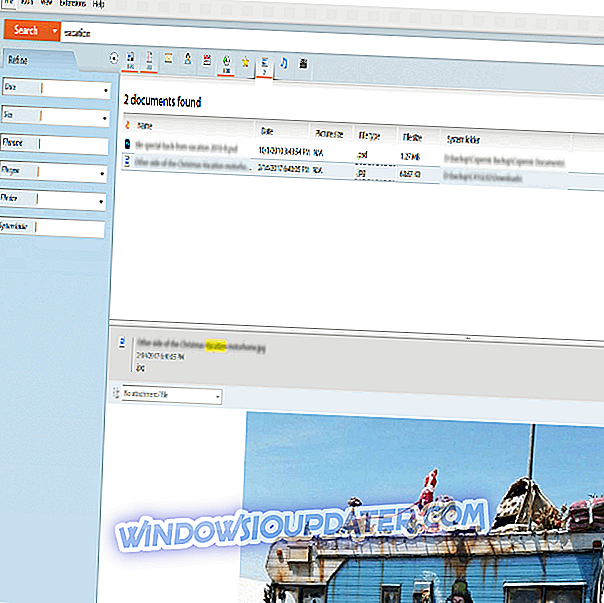En Windows 10, 8 system ljud app kan vara mycket användbar när du är nära datorn men du ser inte bildskärmen. I det här fallet behöver du ett visst ljud för att berätta när datorn startar, eller om du har några nya popup-fönster för vissa uppdateringar.

Du har möjlighet att aktivera eller inaktivera dessa systemljud i Windows 10, 8. Jag fick reda på att ljuden är ganska bra när jag inte är på datorn eller när jag spelar spel. Den här ljudfunktionen meddelar dig om alla ändringar som operativsystemet gör utan att behöva stänga en film eller avsluta ett spel.
Aktivera systemljud på Windows 10, 8.1
Tänk på att denna handledning endast är gjord för ditt Windows 10, 8 systemljud. Om du har generella problem med ditt ljud, vilket innebär att om du vill spela ett ljudspår eller titta på en film och ljudet inte fungerar, fungerar dessa steg förmodligen inte.
1. Använd Windows Startljud
- Klicka (högerklick) på ett ledigt utrymme på skrivbordet.
- Klicka (vänster klick) på "Anpassa" som visas i menyn som du öppnade.
- Nu borde du ha fönstret "Anpassning" framför dig, klicka (vänster klick) på "Ljud" som ligger längst ned i fönstret.
- I "Ljuddialogrutan" har du "Spela upp Windows Startup", du kan aktivera det därifrån beroende på vad du väljer. Eller du kan välja ett annat systemljud som du vill aktivera härifrån.

- Klicka på "Apply" på undersidan av fönstret.
- Starta om datorn och kontrollera om ljudet fungerar.
Du kan också komma åt menyn Ljud mycket snabbare på det här sättet: gå till Start> skriv "kontrollpanelen"> tryck på Enter för att starta Kontrollpanelen> gå till Hårdvara och ljud> välj Ändra systemljud.

2. Uppdatera ditt ljudkortdrivrutin
- Lets tryck på "Windows" -knappen plus "R" -knappen på tangentbordet (Windows + R).
- Skriv "devmgmt.msc", utan citat för att starta Enhetshanteraren.
- I "Ljud-, video- och spelkontrollen" klickar styrenheterna (vänster klick) på den förare du har där.
- Klicka på (vänster klick) på "Egenskaper".
- Klicka på (vänster klick) på fliken som säger "Uppdatera".

- Härifrån måste du kontrollera om du kan göra en uppdatering på kortet, om du kan göra det genom att följa instruktionerna på skärmen, se efteråt om systemet låter på Windows 10, 8-arbete.
- Starta om datorn.
Det här är allt, du kan se några enkla steg ovan som hjälper dig med systemljudet på Windows 8, 10. Om du har några idéer i frågan, dela dina tankar i kommentarerna nedan.
Redaktörens anmärkning: Det här inlägget publicerades ursprungligen i augusti 2014 och har sedan uppdaterats för färskhet och noggrannhet.